인터넷 속도 빠르게 하는 법 10가지 총 정리
- IT 인터넷
- 2023. 7. 29.
인터넷 속도 빠르게 하는 법은 어떤 것이 있을까요? 느린 인터넷은 영상통화, 화상회의, 영상 시청, 게임 등 방해하게 됩니다. 빨리빨리를 외치는 세상속에서 잠깐의 버퍼링은 답답하게 느껴질 수 있습니다. 그래서 더 빠른 인터넷 속도를 얻기 위한 10가지 간단한 단계를 안내하겠습니다.
만일 LG U플러스를 이용하고 계시다면 모뎀이나 케이블선과 같은 문제가 아닌 LG U플러스의 서버 문제입니다. 이 경우에는 속도 저하의 해결책이 크게 없습니다. SKT 혹은 KT로 옮기시는 것을 추천드립니다.
인터넷 속도 빠르게 하는 법
결과를 인터넷 요금제에 광고된 최대 속도와 비교할 수도 있습니다. 이렇게 하면 속도가 실제로 저하되고 있는지 또는 더 빠른 계획으로 업그레이드해야 할 때인지 알 수 있습니다. 많은 ISP는 유선 이더넷 연결을 통해서만 속도를 보장합니다. 특히 Wi-Fi를 통해 광고된 최대 속도보다 낮은 수치를 갖는 것은 전적으로 허용 가능하며 어느 정도 예상할 수 있습니다. 중요한 것은 원활한 브라우징 경험을 제공하는 것입니다. 속도가 정상 속도에 가깝지만 인터넷 속도가 느린 경우 현재 연결에 과부하가 걸리고 더 빠른 인터넷 계획이 필요할 수 있습니다.
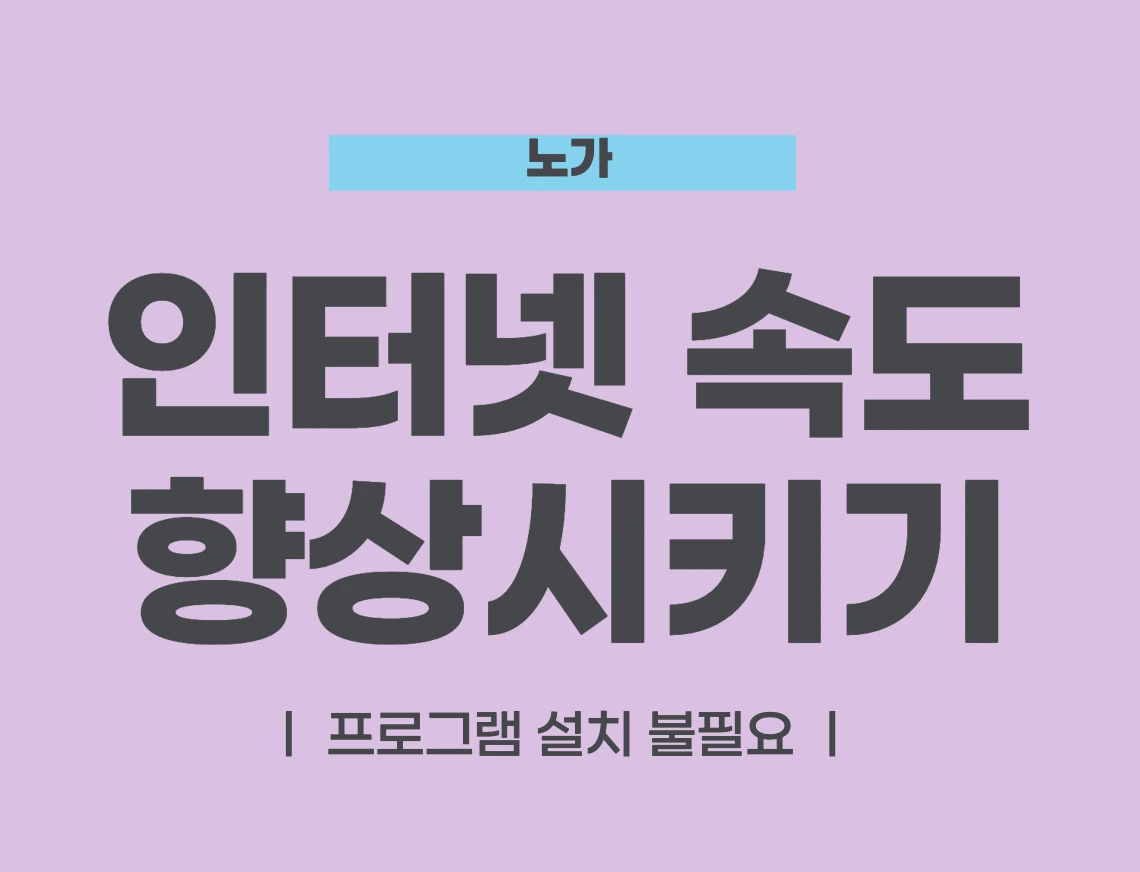
목차
인터넷 속도 향상시키는 방법
◼️ 인터넷 속도 향상 방법 10가지
- 전원 재부팅
- 라우터 위치 이동
- Wi-fi 주파수 대역 전환
- 라우터 안테나 조정
- Wi-fi 네트워크 확장
- 불필요한 연결 제거
- Wi-fi 주파수 채널 변경
- 인터넷 요금제 변경
- 장비 교체
- 라우터 펌웨어 업데이트
1. 전원을 껐다가 다시 켭니다.
먼저 Wi-Fi 속도가 향상되는지 확인하기 위해 모든 전원을 껐다 켭니다.
모뎀 재부팅하기
모뎀 또는 무선 게이트웨이를 분리하고 30초 동안 기다린 다음 다시 연결합니다. 이 프로세스를 통해 모뎀에서 모든 결함을 제거할 수 있습니다. 모뎀은 홈 네트워크와 인터넷 공급자 간의 인터넷 신호를 변환합니다. 인터넷이 제대로 작동하지 않는 경우 전원을 껐다 켜면 연결 문제가 해결되는 경우가 많으므로 문제 해결을 시작하는 것이 좋습니다.
라우터 재부팅하기
무선 라우터(중계기)가 있는 경우 재부팅을 반복합니다. 모뎀과 마찬가지로 전원을 껐다 켜면 라우터의 메모리가 지워지고 이전에 방해가 되었던 작업을 다시 시작할 수 있습니다. 마지막으로 모든 무선 장치에서 Wi-Fi를 끕니다. 몇 초간 기다린 다음 Wi-Fi를 다시 켭니다. 이러한 장치를 다시 연결하도록 허용하고 연결이 개선되는지 확인하세요.
전원 재부팅 주기는 단순해 보일 수 있지만 홈 네트워킹 장비를 껐다가 다시 켜면 실제로 네트워크에 활력을 줄 수 있습니다. 장비를 정기적으로(한 달에 한 번씩) 재부팅하는 것이 좋습니다. 그러나 이렇게 하면 몇 분 동안 인터넷이 끊길 수 있으므로 아무도 인터넷 연결이 필요하지 않은 시간에 장비를 재부팅해주세요.
2. 라우터를 더 나은 위치로 이동합니다.
Wi-Fi 신호는 집 내부 구조에 따라 신호의 한계가 생깁니다. 따라서 무선 라우터를 집 공간의 가장자리에 배치하면 다른 쪽 끝에서 Wi-Fi에 문제가 발생할 수 있습니다. 라우터를 설치하는 가장 좋은 장소는 인터넷을 가장 자주 사용하는 곳, 컴퓨터 방과 가까운 중앙의 높은 위치입니다. 한국의 경우 보통 거실에 공유기를 위치하는데, 이때 컴퓨터 방 위치와 최대한 가까운 곳으로 위치하도록 합니다.
와이파이는 금속, 타일, 돌 또는 물과 같은 특정 물질에 의해 인터넷 속도가 느려질 수 있습니다. 이러한 이유로 라우터를 욕실 근처, 금속 가구 뒤나 아래 또는 어항과 같은 큰 물통 근처에 두지 않는 것이 가장 좋습니다.



3. Wi-Fi 주파수 대역을 전환합니다.
최신 무선 라우터는 주로 2.4 GHz 및 5 GHz의 두 무선 주파수 대역에서 작동합니다. 와이파이 연결 시 같은 이름의 와이파이인데 2.4 GHz와 5 GHz를 보신 적 있으실 겁니다. 연결에 사용하는 대역은 라우터와의 거리에 따라 무선 속도와 Wi-Fi 신호 강도에 영향을 미칠 수 있습니다. 사용 중인 Wi-Fi 주파수 대역이 무엇이든 간에 일시적인 간섭이 발생할 수 있으므로 다른 대역으로 전환해 보세요.
일반적으로 네트워크 이름에 2.4 Ghz 또는 5 Ghz로 네트워크를 식별하는 레이블이 있는 장치에서 다른 Wi-Fi 네트워크로 표시됩니다. 2.4 GHz 대역은 가장 일반적으로 사용되는 Wi-Fi 연결입니다. Wi-Fi 이외의 다른 많은 무선 통신에 사용되므로 이 주파수의 전파는 약간 혼잡할 수 있습니다. 이 대역은 범위에 대한 속도를 교환합니다. 즉, 벽과 기타 물체를 통과하는 데 더 나은 반면 5 GHz는 속도는 더 좋지만 범위는 더 짧습니다.
| 2.4GHz 대역에 적합한 연결 | 5.0GHz 대역에 적합한 연결 |
| 보안 카메라 | 데스크톱 PC |
| 스마트 스피커 | 스마트폰 |
| 스마트 홈기기 | 스마트TV |
4. 라우터 안테나를 조정합니다.
해외에는 라우터의 안테나가 외부에 달린 모델이 많이 없습니다. 하지만 대한민국의 경우 다릅니다. 손쉽게 라우터 안테나를 원하는 방향으로 조정할 수 있습니다. 라우터 안테나는 일반적으로 무지향성입니다. 즉, 안테나에 수직인 모든 방향으로 신호를 보냅니다.
예를 들어 수직 안테나는 Wi-Fi 신호를 수평으로 보내고 그 반대도 마찬가지입니다. 따라서 Wi-Fi 신호를 여러 층으로 확장해야 하는 경우 안테나를 수평으로 조정하여 Wi-Fi 신호를 위아래로 분산시키는 것이 도움이 될 수 있습니다. 더 많은 영역을 커버해야 하는 경우 안테나를 수직으로 배치하세요.



5. Wi-Fi 네트워크를 확장합니다.
라우터가 최적의 위치에 있지만 집의 특정 영역에서 여전히 속도 또는 연결 문제가 있는 경우 네트워크 범위를 확장해야 할 수 있습니다.
네트워크 범위를 늘리는 데 사용할 수 있는 장치
- Wi-Fi 확장기는 기존 Wi-Fi 신호를 증폭하거나 새로운 영역으로 재분배합니다.
- 유선 액세스 포인트는 이더넷 케이블을 통해 라우터에 연결되며 Wi-Fi 부스터와 유사하게 라우터의 확장으로 Wi-Fi 및 LAN 신호를 분배할 수 있습니다. 오래된 라우터를 포함하여 많은 장치를 액세스 포인트로 사용할 수 있습니다.
- 메시(Mesh) 구성 Wi-Fi 시스템은 여러 지점에서 집 전체를 덮는 단일 Wi-Fi 웹을 만들기 위해 함께 작동하는 하나 이상의 장치로 라우터를 대체합니다.
이 모든 것이 Wi-Fi를 더 멀리 밀어내는 데 도움이 되지만 네트워크에 가장 적합한 것은 집의 평면도에 따라 다릅니다. 메시 시스템은 집이 특히 크거나 복잡한 레이아웃을 가지고 있는 경우 집 전체를 커버하는 데 더 좋습니다. 집에 이더넷이 연결된 경우 액세스 포인트를 사용하는 것이 이상적입니다.
6. 불필요한 연결을 제거합니다.
대역폭이 부족한 경우 사용하지 않는 모든 기기의 연결을 해제해야 합니다. 네트워크에 연결된 모든 것이 필수적이어야 합니다. 필요하지 않은 장치를 연결 해제하는 가장 빠른 방법은 Wi-Fi 비밀번호를 변경하고 라우터를 재부팅하는 것입니다. 그런 다음 현재 사용 중인 모든 장치에서 새 암호를 사용하여 네트워크에 다시 로그인해야 합니다. 이 방법은 계속 켜져 있는 긴급 휴대폰과 같이 여전히 자동으로 업데이트를 다운로드하는 것과 같은 불필요한 연결을 모두 제거합니다.
7. Wi-Fi 주파수 채널을 변경합니다.
2.4 GHz 및 5 GHz 대역은 채널로 나뉩니다. 대부분의 라우터는 최적의 채널을 자동으로 선택 하지만 수동으로 변경해야 하는 경우도 있습니다. 주파수 채널이 혼잡해질 수 있으므로 귀하와 귀하의 모든 이웃이 2.4GHz 대역에서 동일한 채널을 사용하는 경우 Wi-Fi 속도에 영향을 미칠 수 있습니다.
최상의 Wi-Fi 채널을 찾으려면 Mac 컴퓨터에서 무선 진단 기능을 사용할 수 있습니다. Option 키 를 누른 상태에서 화면 오른쪽 상단의 메뉴 표시줄에서 Wi-Fi 아이콘을 클릭하기만 하면 됩니다. 스캔 창에는 사용 가능한 최상의 2.4GHz 및 5GHz 채널이 나열됩니다.
Windows에서는 Windows PowerShell의 명령을 사용하여 사용 가능한 모든 채널을 보거나 NetSpot과 같은 앱을 설치할 수 있습니다. 이러한 방법은 최적의 채널을 요약하지 않지만 스캔 결과를 검토하여 최적의 채널을 결정해야 합니다. Wi-Fi를 최상의 채널로 변경하려면 라우터의 온라인 인터페이스에 로그인해야 합니다. 라우터의 IP 주소를 웹 브라우저에 입력하고 로그인하면 됩니다. 로그인하면 Wi-Fi 설정을 찾습니다. 밴드 채널을 변경하는 옵션이 있어야 합니다.


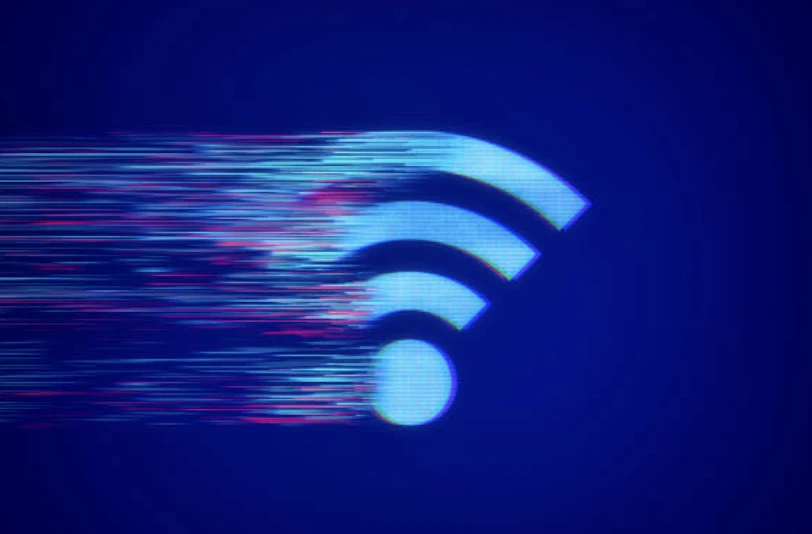
8. 더 빠른 인터넷 요금제로 업그레이드합니다.
너무나도 당연한 이야기이지만 때로는 인터넷 연결이 너무 느려서 인터넷 소비를 지속할 수 없습니다. 이 경우 더 나은 속도를 얻으려면 더 빠른 인터넷 요금제로 업그레이드해야 합니다. 충분한 인터넷 속도에 대해 비용을 지불했지만 속도가 여전히 느리다면 고객센터에 건의 요청을 해야 합니다. 다만 LG U플러스의 경우 대부분이 해결이 안 되니 SKT 혹은 KT로 바꾸시길 바랍니다.
인터넷 요금제를 바꾼 후 속도 측정을 했을 때 100% 성능을 발휘하지는 못합니다. 인터넷 제공업체는 특정 속도까지 광고하지만 항상 해당 속도를 보장하지는 않습니다. 따라서 100 Mbps 계획이 있더라도 실제로는 80 Mbps 일 수 있습니다. 하지만 이 정도 수치는 정상적인 현상으로 요금제 업그레이드를 추천드립니다.
SKT 인터넷 요금제 업그레이드 KT 인터넷 요금제 업그레이드
9. 장비를 더 높은 성능으로 교체합니다.
라우터와 모뎀은 모든 인터넷 데이터를 처리합니다. 둘 중 하나가 해당 작업에 적합하지 않으면 전체 네트워크 속도가 느려질 수 있습니다. 따라서 오래되고 구식 장비를 다루고 있다면 교체품을 구할 때입니다. 인터넷 제공업체로부터 장비를 대여하는 경우 장비가 구식이라고 생각되면, 특히 장비가 네트워크 성능을 저하시키는 경우 새 장비를 요청할 수 있습니다.
대여가 아닌 직접 구매한 제품이면 더 높은 성능의 제품으로 교체하시는 것을 추천드립니다.
10. 라우터 펌웨어를 업데이트 합니다.
모뎀/라우터 콤보 장치(게이트웨이라고도 함)가 있는 경우 ISP가 장치의 펌웨어를 자동으로 업데이트할 수 있습니다. 그러나 별도의 라우터가 있는 경우 업데이트를 확인하는 것이 좋습니다. 라우터는 네트워크 관리 및 트래픽 라우팅 전용 소형 컴퓨터입니다. 다른 컴퓨팅 장치와 마찬가지로 운영 체제(이 경우 펌웨어)가 필요합니다.
완전히 완벽한 소프트웨어는 없기 때문에 개발자는 코드를 최적화하고 성가신 버그를 없애고 보안 격차를 해소하는 업데이트를 출시합니다. 펌웨어를 최신 상태로 유지하는 것이 성능과 보안의 주요 우선순위입니다. 많은 최신 라우터에는 자동 펌웨어 업데이트가 있지만 펌웨어 버전을 확인하면 더 안심할 수 있습니다.